今天來學習下如何繪制盤式零件,具體操作方法如下:
執行【文件】|【新建】命令,調用一個樣板文件。
啟用狀態欄中的對象捕捉功能,并設置捕捉模式為圓心捕捉和象限點捕捉。
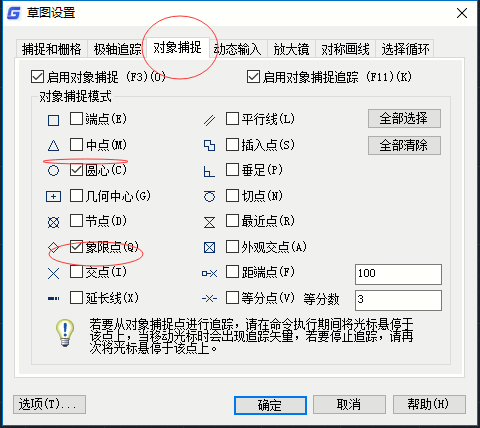
打開線寬的顯示功能,然后使用命令簡寫LT激活【線型】命令,設置線型比例為4.
展開【圖層控制】下拉列表,將輪廓線設置為當前圖層。
單擊繪圖工具欄中的圓按鈕,繪制直徑分別為320、500和600的同心圓。
重復執行畫圓命令,配合象限點捕捉功能,以中間圓的下象限點作為圓心,繪制直徑為24的小圓。
執行【修改】|【陣列】命令,以同心圓的圓心作為陣列中心點,設置陣列參數對小圓進行排列。
使用直線命令,配合象限點捕捉功能,在點劃線圖層中繪制兩條直線段作為視圖中心線。
使用命令簡寫LEN激活拉長命令,將兩條中心線的兩端拉長40.
在無命令執行的前提下,選擇直徑為500的圓形,使其夾點顯示。
單擊狀態欄中的快捷特性按鈕,在打開的窗口中更改圓形所在的圖層,然后取消圖形的夾點顯示。
最后執行保存命令,將圖形命名存儲為“盤式零件實例.dwg”。
通過以上的操作,就能快速實現盤式零件的繪制,簡單高效,大大節約了設計師的工作效率。安裝浩辰CAD軟件試試吧。更多CAD教程技巧,可關注浩辰CAD官網進行查看。

2019-12-13

2019-11-25

2019-10-30

2019-08-14

2019-08-13

2019-08-13

2019-08-13

2019-08-13

2019-08-07

2019-08-07

2019-08-01

2019-08-01
